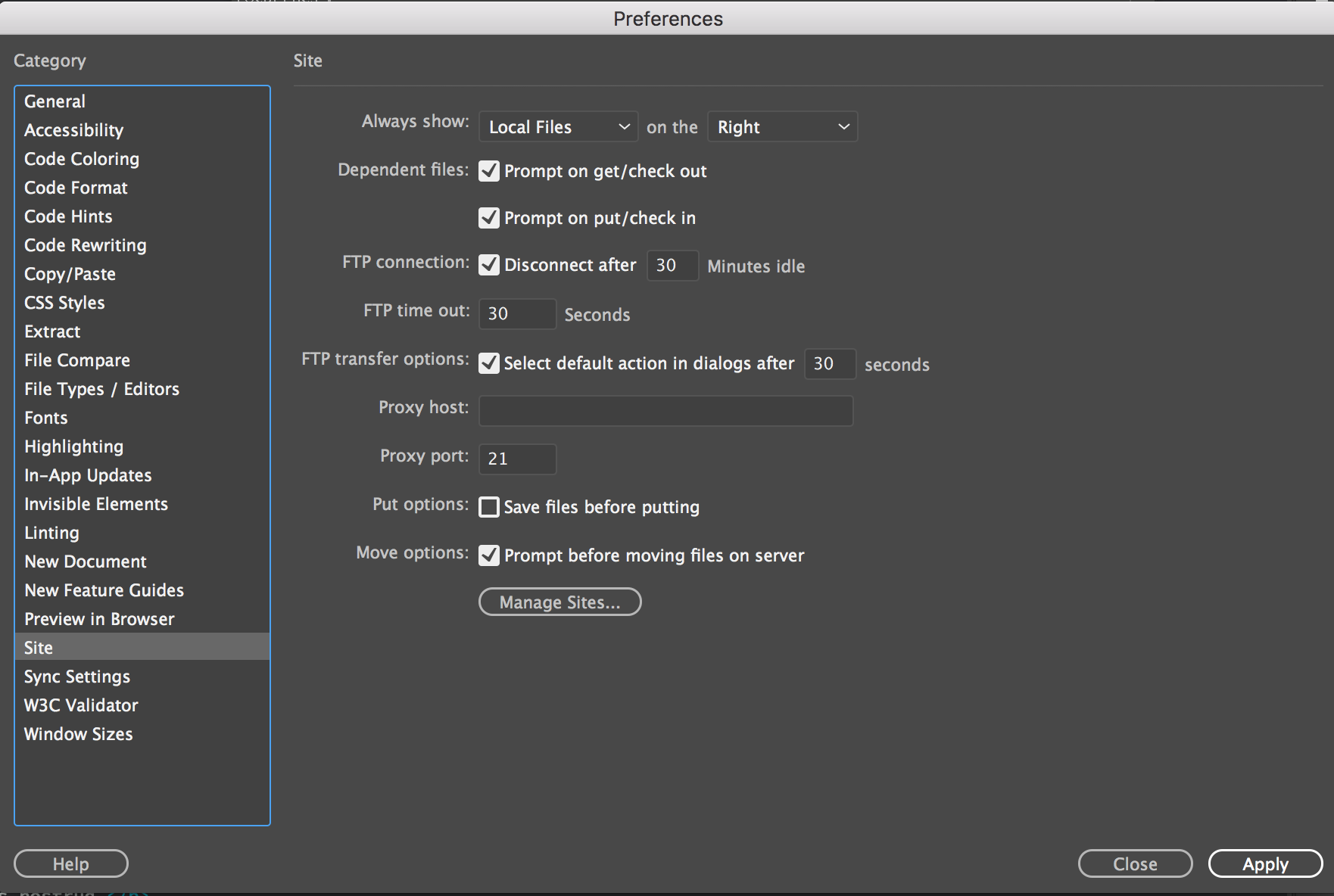בחר Edit>Preferences (Windows) או Dreamweaver>Preferences (Macintosh).
- מדריך למשתמש של Dreamweaver
- מבוא
- Dreamweaver ו-Creative Cloud
- התצוגות וסביבות העבודה של Dreamweaver
- הגדרת אתרי אינטרנט
- על אתרי Dreamweaver
- הגדרת גרסה מקומית של האתר שלך
- התחברות לשרת פרסום
- הגדרת שרת בדיקות
- ייבוא וייצוא של הגדרות אתר Dreamweaver
- העתקת אתרי אינטרנט קיימים משרת מרוחק לבסיס האתר המקומי שלך
- תכונות נגישות ב-Dreamweaver
- הגדרות מתקדמות
- הגדרת העדפות להעברת קבצים
- ציון הגדרות שרת פרוקסי ב-Dreamweaver
- סנכרון הגדרות של Dreamweaver עם Creative Cloud
- שימוש ב-Git ב-Dreamweaver
- ניהול קבצים
- פריסה ועיצוב
- CSS
- הכרת CSS (Cascading Style Sheets)
- פריסת עמודים בעזרת CSS Designer
- שימוש בכלים לעיבוד מקדים של CSS ב-Dreamweaver
- כיצד להגדיר העדפות סגנון CSS ב-Dreamweaver
- העברת כללי CSS ב-Dreamweaver
- המרת CSS בתוך שורה לכלל CSS ב-Dreamweaver
- עבודה עם תגי div
- החלת מעברי צבע על רקע
- יצירה ועריכה של אפקטי מעבר של CSS3 ב-Dreamweaver
- עיצוב קוד
- תוכן דף והנכסים הקיימים בו
- הגדרת מאפייני דף
- הגדרת מאפייני כותרת של CSS ומאפייני קישור של CSS
- עבודה עם טקסט
- מציאה והחלפה של טקסט, תגים ותכונות
- החלונית DOM
- עריכה ב-Live View
- קידוד מסמכים ב-Dreamweaver
- בחירה והצגה של רכיבים בחלון Document
- הגדרת מאפייני טקסט ב-Property inspector
- בדיקת איות בדף אינטרנט
- שימוש בכללים אופקיים ב-Dreamweaver
- הוספה ושינוי של שילובי גופנים ב-Dreamweaver
- עבודה עם נכסים
- הכנסה ועדכון של תאריכים ב-Dreamweaver
- יצירה וניהול של נכסים מועדפים ב-Dreamweaver
- הכנסה ועריכה של תמונות ב-Dreamweaver
- הוספת אובייקטי מדיה
- הוספת סרטוני וידאו ב-Dreamweaver
- הכנסת וידאו של HTML5
- הכנסת קובצי SWF
- הוספת אפקטי שמע
- הכנסת שמע של HTML5 ב-Dreamweaver
- עבודה עם פריטי ספרייה
- שימוש בטקסט ערבי ועברי ב-Dreamweaver
- קישור וניווט
- רכיבים גרפיים ואפקטים של jQuery
- כתיבת קוד של אתרי אינטרנט
- כתיבת קוד ב-Dreamweaver
- סביבה של כתיבת קוד ב-Dreamweaver
- הגדרת העדפות לכתיבת קוד
- התאמה אישית של העדפות צבעי קוד
- כתיבה ועריכה של קוד
- אפשרויות של רמזי קוד והשלמת קוד
- צמצום והרחבה של קוד
- שימוש חוזר בקוד עם גזירי קוד
- איתור שגיאות בקוד (Linting)
- מטוב הקוד
- עריכת קוד בתצוגת Design
- עבודה עם תוכן כותרת של דפים
- הכנסת קבצים נכללים בצד השרת ב-Dreamweaver
- שימוש בספריות תגים ב-Dreamweaver
- ייבוא תגים מותאמים אישית אל Dreamweaver
- שימוש בהתנהגויות של JavaScript (הוראות כלליות)
- החלת התנהגויות מובנות של JavaScript
- על XML ו-XSLT
- ביצוע המרות XSL בצד השרת ב-Dreamweaver
- ביצוע המרות XSL בצד הלקוח ב-Dreamweaver
- הוספת ישויות תו עבור XSLT ב-Dreamweaver
- עיצוב קוד
- תהליכי עבודה המותאמים למגוון מוצרים
- תבניות
- על תבניות Dreamweaver
- זיהוי תבניות ומסמכים המבוססים על תבניות
- יצירת תבנית Dreamweaver
- יצירת אזורים ניתנים לעריכה בתבניות
- יצירת אזורים חוזרים וטבלאות חוזרות ב-Dreamweaver
- שימוש באזורים אופציונליים בתבניות
- הגדרת תכונות תג ניתנות לעריכה ב-Dreamweaver
- כיצד ליצור תבניות מקוננות ב-Dreamweaver
- עריכה, עדכון ומחיקה של תבניות
- ייצוא וייבוא תוכן XML ב-Dreamweaver
- החלה של תבנית על מסמך קיים או הסרתה ממנו
- עריכת תוכן בתבניות Dreamweaver
- כללי תחביר של תגי תבנית ב-Dreamweaver
- הגדרת העדפות סימון לאזורי תבנית
- היתרונות של שימוש בתבניות ב-Dreamweaver
- מכשירים ניידים ומסכים מרובים
- אתרי אינטרנט, דפים וטופסי אינטרנט דינמיים
- הבנת יישומי אינטרנט
- הגדרת המחשב לפיתוח יישומים
- פתרון בעיות בחיבורים למסדי נתונים
- הסרת סקריפטים של חיבור ב-Dreamweaver
- עיצוב דפים דינמיים
- סקירת מקורות של תוכן דינמי
- הגדרת מקורות של תוכן דינמי
- הוספת תוכן דינמי לדפים
- שינוי תוכן דינמי ב-Dreamweaver
- הצגת רשומות של מסד נתונים
- אספקת נתונים בזמן אמת ב-Dreamweaver ופתרון בעיות בהם
- הוספת התנהגויות שרת מותאמות אישית ב-Dreamweaver
- בניית טפסים באמצעות Dreamweaver
- שימוש בטפסים לאיסוף מידע ממשתמשים
- יצירה והפעלה של טופסי ColdFusion ב-Dreamweaver
- יצירת טופסי אינטרנט
- תמיכה משופרת ב-HTML5 עבור רכיבי טופס
- פיתוח טופס באמצעות Dreamweaver
- בנייה חזותית של יישומים
- בניית דפי אב ופרטים ב-Dreamweaver
- בניית דפי חיפוש ותוצאות
- בניית דף להכנסת רשומות
- בניית דף לעדכון רשומות ב-Dreamweaver
- בניית דפים למחיקת רשומות ב-Dreamweaver
- שימוש בפקודות ASP כדי לשנות מסד נתונים ב-Dreamweaver
- בניית דף רישום
- בניית דף כניסה
- בניית דף המאפשר גישה למשתמשים מורשים בלבד
- אבטחת תיקיות ב-ColdFusion באמצעות Dreamweaver
- שימוש ברכיבי ColdFusion ב-Dreamweaver
- בדיקה, תצוגה מקדימה ופרסום של אתרי אינטרנט
- פתרון בעיות
בחר העדפות ומצבי העברה ב-Dreamweaver לשליטה בתכונות העברת קבצים המוצגות בחלונית Files.
העדפות FTP
באפשרותך להגדיר העדפות לשליטה באופן העברת הקבצים בין אתרים מקומיים ואתרים מרוחקים בחלונית Files.
-
-
בתיבת הדו-שיח Preferences, בחר Site מרשימת הקטגוריות מצד שמאל.

תיבת הדו-שיח Site preferences 
תיבת הדו-שיח Site preferences -
הגדר את האפשרויות ולחץ על OK.
Always Show
מציין איזה אתר (מקומי או מרוחק) מוצג תמיד, ובאיזה אזור של החלונית Files (שמאלי או ימני) הקבצים המקומיים והמרוחקים מוצגים.
כברירת מחדל, האתר המקומי מוצג תמיד בצד ימין. האזור שאינו נבחר (כברירת מחדל, השמאלי) הוא האזור הניתן לשינוי: אזור זה יכול להציג את הקבצים באתר השני (כברירת מחדל, האתר המרוחק).
Dependent Files
מציג בקשה להעברת קבצים תלויים (כגון תמונות, גיליונות סגנונות חיצוניים וקבצים אחרים שקובץ HTML מפנה אליהם) שהדפדפן טוען בשעת טעינת קובץ HTML. כברירת מחדל, גם האפשרות Prompt on Get/Check Out וגם האפשרות Prompt on Put/Check In מופעלות.
בדרך כלל, מומלץ להוריד קבצים תלויים בשעת הוצאת קובץ חדש מאחסון, אך אם הגרסאות העדכניות ביותר של הקבצים התלויים כבר נמצאות בדיסק המקומי, אין צורך להוריד את הקבצים שוב. הדבר נכון גם לגבי העלאה והכנסה לאחסון של קבצים: אין צורך לבצע פעולות אלה אם עותקים מעודכנים כבר נמצאים ביעד.
הערה:בשעת ביטול הבחירה באפשרויות אלה, הקבצים התלויים אינם מועברים. לכן, כדי לגרום לתיבת הדו-שיח Dependent Files להיות מוצגת גם בשעת ביטול הבחירה באפשרויות אלה, הקש Alt (Windows) או Option (Macintosh) תוך כדי בחירה בפקודות Get, Put, Check In או Check Out.
FTP Connection
קובע אם החיבור לאתר המרוחק יסתיים לאחר מספר מסוים של דקות ללא פעילות.
FTP Time Out
מציין את מספר השניות שבמהלכן Dreamweaver מנסה להתחבר לאתר המרוחק.
אם אין תגובה לאחר משך הזמן שהוגדר, Dreamweaver מציג תיבת דו-שיח המתריעה על עובדה זו.
אפשרויות FTP Transfer
קובעות אם Dreamweaver בוחר באפשרות ברירת המחדל, לאחר מספר מסוים של שניות, בעת הצגת תיבת דו-שיח במהלך העברת קובץ כאשר אין תגובה מהמשתמש.
Proxy Host
מציין את כתובת שרת proxy המשמש לחיבור לשרתים חיצוניים אם מותקן במערכת firewall.
אם לא מותקן במערכת firewall, השאר מקום זה ריק. אם אתה נמצא מאחורי firewall, בחר את האפשרות Use Proxy בתיבת הדו-שיח Site Definition (Servers > Edit Existing Server (סמל עיפרון) > More Options).
Proxy Port
מציין את היציאה ב-proxy או ב-firewall שאתה עובר דרכה כדי להתחבר לשרת המרוחק. בשעת חיבור דרך יציאה שונה מ-21 (ברירת המחדל ל-FTP), הזן את המספר כאן.
Put Options: Save Files Before Putting
מציין שקבצים שלא נשמרו נשמרים אוטומטית לפני העלאתם לאתר המרוחק.
Move Options: Prompt Before Moving Files on Server
מציג התרעה בשעת ניסיון להעביר קבצים באתר המרוחק.
Manage Sites
פותח את תיבת הדו-שיח Manage Sites, המאפשרת לערוך אתר קיים או ליצור אתר חדש.
הערה:ניתן לקבוע אם סוגי הקבצים שאתה מעביר יועברו כ-ASCII (טקסט) או כנתונים בינאריים, על-ידי התאמת הקובץ FTPExtensionMap.txt בתיקייה Dreamweaver/Configuration (הקובץ FTPExtensionMapMac.txt ב-Macintosh). למידע נוסף, ראה הרחבת Dreamweaver.
מצבי העברת קבצים
פרוטוקול FTP protocol (לא חל על SFTP) משמש להעברה של קבצים במצבי ההעברה הבאים:
מצב בינארי/מצב תמונה
משמש לקבצים שאינם קובצי טקסט/קבצים בינאריים. במצב זה, הקובץ מועבר בית בית ועותק של הקובץ המועבר נוצר במערכת של הנמען.
מצב ASCII
ממיר תווי סוף שורה בקובץ מהמערכת של השולח לאלה של המערכת של הנמען. בשימוש עבור קובצי טקסט.
Dreamweaver מזהה ובוחר את מצב ההעברה כאשר מתחיל חיבור FTP. כאשר מופעלת הפקודה Get or Put Dreamweaver מזהה את מצב ההעברה של הרחבות הקובץ שקיימות ב-FTPExtensionMapMac.txt ו-FTPExtensionMap.txt.
אם הרחבת הקובץ לא זמינה בקובץ התצורה, Dreamweaver מעביר את הקובץ באמצעות מצב ההעברה שמוגדר בשרת.
קובצי המיפוי לעיל עבור File Extension ומצב העברה FTP זמינים ב:
Win: %appdata%\Adobe\Dreamweaver <version>\en_US\Configuration.
macOS: ~/Library/Application Support/Adobe/Dreamweaver <version>/en_US/Configuration.
קובץ ההרחבה ברירת מחדל ומצב ההעברה הרלוונטי מסופקים להלן:
| File Type | Default Transfer Mode |
|---|---|
AIF |
BINARY |
AIFF |
BINARY |
AIFC |
BINARY |
AS |
ASCII |
ASCX |
ASCII |
ASMX |
ASCII |
ASP |
ASCII |
ASPX |
ASCII |
BIN |
BINARY |
BMP |
BINARY |
CFM |
ASCII |
CFML |
ASCII |
CGI |
ASCII |
CS |
ASCII |
CSS |
ASCII |
DCR |
BINARY |
DIR |
BINARY |
DMG |
BINARY |
DOC |
BINARY |
DWT |
ASCII |
DXR |
BINARY |
EXE |
BINARY |
FLA |
BINARY |
GIF |
BINARY |
HTM |
ASCII |
HTML |
ASCII |
INC |
ASCII |
JPG |
BINARY |
JPEG |
BINARY |
JS |
ASCII |
LBI |
ASCII |
MNO |
BINARY |
MOV |
BINARY |
MPEG |
BINARY |
MPG |
BINARY |
MXML |
ASCII |
BINARY |
|
PHP |
ASCII |
PHP3 |
ASCII |
PHP4 |
ASCII |
PHP5 |
ASCII |
PIC |
BINARY |
PICT |
BINARY |
PL |
ASCII |
PNG |
BINARY |
PSD |
BINARY |
QT |
BINARY |
RA |
BINARY |
זיכרון RAM |
BINARY |
README |
BINARY |
RM |
BINARY |
RTF |
BINARY |
SEA |
BINARY |
SHTM |
ASCII |
SHTML |
ASCII |
SIT |
BINARY |
SND |
BINARY |
SWF |
BINARY |
TEXT |
ASCII |
TIF |
BINARY |
TIFF |
BINARY |
TPL |
BINARY |
TXT |
ASCII |
VB |
ASCII |
WAV |
BINARY |
XHTM |
ASCII |
XHTML |
ASCII |
ZIP |
BINARY |
ניתן לשנות את מצב ההעברה של כל סוג של קובץ.
-
צא מ-Dreamweaver. בעורך הטקסט, פתח את FTPExtensionMapMac.txt (עבור MacOS) או FTPExtensionMap.txt (עבור Windows) מהנתיב למטה:
win: %appdata%\Adobe\Dreamweaver <version>\en_US\Configuration
macOS: ~/Library/Application Support/Adobe/Dreamweaver <version>/en_US/Configuration
-
בקובץ התצורה, שנה את ערך ברירת המחדל לסוג ההעברה הרצוי. אם סוג הקובץ אינו זמין, הקלד את סיומת הקובץ ואחריה רווח וסוג העברה. לדוגמה: PHTML ASCII
-
שמור וסגור את הקובץ.
- קובץ בינארי (JPG או MPEG) שמועבר במצב ASCII באמצעות FTP עלול להיפגם. יש להעביר כל סוג של קובץ עם תוכן שאינו ASCII בהעברה בינארית.
- קובץ טקסט (HTML, PHP, וכך הלאה) מועברים במצב Binary באמצעות FTP שומר על תווי סיום השורה של מערכת המקור. קבצי טקסט שמועברים דרך FTP למערכת עם תווי קצה שונים הם בעלי מרווחים כפולים, נדחסים לשורה אחת או פגומים. יש להעביר קבצים כאלה במצב ASCII.